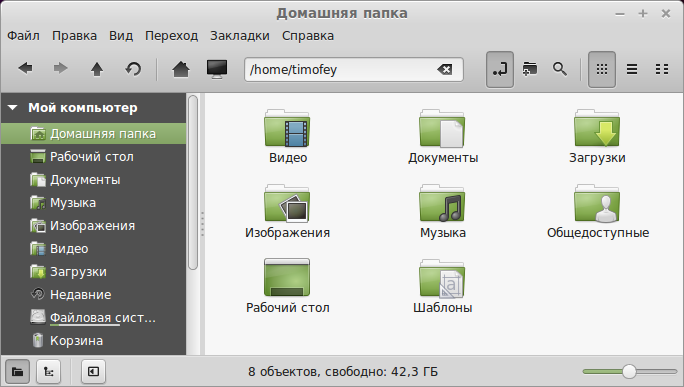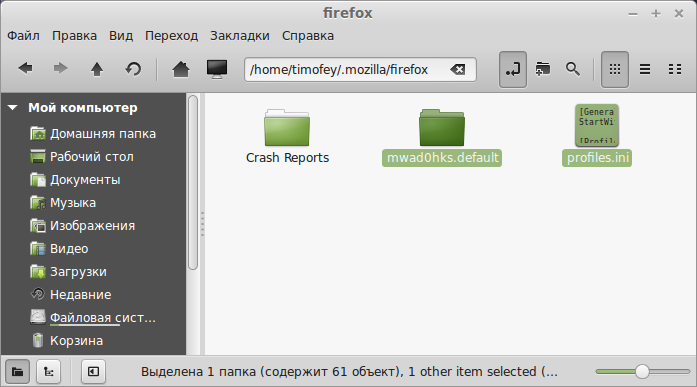- Переносим настройки профиля Firefox – Логин, Пароль, Закладки…
- Переносим настройки Firefox
- Заключение
- Перенос паролей и закладок Firefox в Linux
- Firefox, перенос профиля
- Создание резервной копии и перенос данных Firefox на другое устройство
- Станьте волонтёром
- Перенести профиль пользователя Firefox (пароли, закладки, настройки)
Переносим настройки профиля Firefox – Логин, Пароль, Закладки…
Может возникнуть такая ситуация, когда необходимо перенести настройки браузера Firefox, скажем, в другой браузер Firefox в свеже установленной системе. Можно конечно пойти другим путем и, настроить его заново, а можно просто скопировать содержимое каталога и пользоваться браузером уже настроенным, с сохраненными логинами, паролями и закладками. Тем более, сделать это довольно легко. В операционной системе Linux настройки пользователя хранятся в его домашнем каталоге, и настройки браузера Firefox не исключение. Итак, включаем отображение скрытых каталогов в вашем менеджере файлов и приступаем к переносу настроек.
Переносим настройки Firefox
Нужная директория в которой хранятся настройки Firefox называется “.mozilla”, возможно, вы уже встречали ее раньше. Зайдя в данную директорию вы увидите следующие две – extensions и firefox. Как не сложно догадаться, в директории firefox как раз и находятся все необходимые нам настройки:
Перейдя в директорию firefox мы увидим еще несколько, самая главная директория, которая нас интересует, носит название заканчивающееся на .default-release:
Достаточно перенести все содержимое директории, которая заканчивается на .default-release в настройки другого браузера, предварительно удалив все ее содержимое. Замечу, именно содержимое данной директории, а не саму директорию. Так как при каждом новом запуске, когда вы впервые запускаете Firefox он создает новую уникальную директорию, к которой в дальнейшем он будет привязан. Но все они носят название, которое будет заканчивать .default-release.
Все настройки, в том числе логин, пароль, закладки и так далее находятся именно в этой директории. Когда мы переносим содержимое в новую такую директорию, попросту копируем все настройки из старого браузера в новый. Более подробно о том, какой файл Firefox отвечает за логин, пароль и так далее можно найти по этой ссылке.
Приведу пример, на только что установленном дистрибутиве Fedora Linux запускаем браузер Firefox, как можно убедится, он пустой:
Подключаю USB накопитель, на котором хранятся настройки Firefox скопированные из рабочей системы. Нахожу нужную директорию на USB и переношу ее содержимое в Fedora Linux, предварительно удалив все содержимое которое было в новой системе, то есть, перенос файлов производится в пустую директорию, можно конечно перенести с заменой файлов:
Запускаю браузер Firefox и наблюдаем картину, когда перенеслись все настройки из старого браузера в новый:
Замечу, что вместе с закладками браузера, перенеслись и пароли с логинами, даже активная вкладка осталась.
Заключение
Перенеся таким образом настройки Firefox можно сэкономить время на его настройке. Особенно, это будет актуально, когда вы переустановили систему.
Вполне вероятно, что такая практика переноса настроек браузера требуется не часто, но в любом случае, лучше знать как это реализовать. Особенно это будет актуально, когда основная система крахнулась, а терять настройки Firefox не хочется. Достаточно загрузиться с Linux дистрибутива в Live режиме, скопировать директорию, а затем, в своей системе скопировать все файлы в директорию .default-release.
P.S. Данный метод не сработает на той же Ubuntu, так как там Firefox находится в Snap пакете. Собственно, по этому для переноса настроек Firefox и была выбрана Fedora.
А на этом сегодня все, если статья оказалась вам полезна, подписывайтесь на рассылку журнала в pdf формате, а так же на социальные сети журнала Cyber-X:
Юморилка, Telegram канал с анекдотами:
Telegram
По вопросам работы сайта, сотрудничества, а так же по иным возникшим вопросам пишите на E-Mail. Если вам нравится журнал и вы хотите отблагодарить за труды, вы можете перечислить донат на развитие проекта.
С уважением, редакция журнала Cyber-X
Перенос паролей и закладок Firefox в Linux
Если Вам пришлось по каким-либо причинам переустановить систему Linux, а все пароли и закладки в браузере Firefox лень переписывать. Можно их перенести в новую систему намного проще и быстрее, правильнее говоря перенести весть профиль.
В моем случае было так. Обновил до последней версии Linux Mint. Чтобы восстановить Firefox в то состояние, в котором он был до переустановки мне, как и вам, придется выполнить следующие действия.
1. Откройте компьютер на рабочем столе и перейдите в домашнюю папку.
2. После чего в верхнем меню во вкладке Вид на кликните по пункту Показать скрытые папки и файлы или зажмите сочетание клавиш CTRL+H. У Вас отобразятся скрытые файлы и папки. В Linux системах имена скрытых файлов и папок начинаются с точки.
3. Теперь нам необходимо найти папку .mozilla, а в ней папку firefox, в которой есть папка и файл в них и хранятся наши пароли и закладки. Их на картинке я выделил. Начало названия имени папки может немного отличатся у меня в примере и у Вас в компьютере.
Вот эти два объекта мы и копируем с заменой в новую систему с браузером Forefox в аналогичное место. После запуска браузера все сохраненные пароли и закладки вновь станут нам доступны.
Жми Привет! Если статья полезна, поддержи меня и сайт, поделись ей
Читайте также:
Firefox, перенос профиля
Добрый день, в связи с сменой железа пришлось переустановить ОС. Не получается перенести профиль firefox. При этом раньше в таких случаях простым копированием старого профиля в новую директорию вопрос решался легко и быстро, сейчас же первый запуск происходит штатно, а после закрытия firefox больше не запускается.
Подскажите что изменилось и как сейчас переносят профиль? (синхронизацией аккаунта firefox временно решил вопрос, но это не полноценный перенос профиля, многие настройки не подтянулись).
простым копированием старого профиля в новую
Права на файлы посмотри, небось от рута копираешь, а браузер от пользователя. Перенос профиля в виде тарбола всегда работает, да и не помгли оно поломать. Почекай, что изменяется в конфиге, чо пишет при повторном запуске.
конечно же НЕ от рута. с правами норм., меняется структура
Новый профиль
ls -ag drwx------. 4 user 4096 июн 11 13:34 . drwxrwxr-x. 5 user 4096 июн 11 13:34 .. drwx------. 9 user 4096 июн 11 14:06 cs9kmas4.default-release drwx------. 2 user 4096 июн 11 13:34 haaqqkbo.default -rw-rw-r--. 1 user 62 июн 11 13:34 installs.ini -rw-rw-r--. 1 user 259 июн 11 13:34 profiles.ini ls -ag drwxrwxr-x. 5 user 4096 мая 27 09:50 . drwxrwxr-x. 6 user 4096 дек 8 2017 .. drwxrwxr-x. 24 user 4096 июн 7 16:12 d2afyjr4.default -rw-rw-r--. 1 user 45 мая 27 09:50 installs.ini -rwxrwxrwx. 1 user 166 мая 27 09:50 profiles.ini соответственно и profiles.ini в новом профиле выглядит иначе
[Profile1] Name=default IsRelative=1 Path=haaqqkbo.default Default=1 [Profile0] Name=default-release IsRelative=1 Path=cs9kmas4.default-release [General] StartWithLastProfile=1 Version=2 [Install11457493C5A56847] Default=cs9kmas4.default-release Locked=1 Создание резервной копии и перенос данных Firefox на другое устройство
При совершении апгрейда на новый компьютер вам может потребоваться создать резервную копию ваших закладок, истории просмотра и паролей для лёгкого переноса их на новый компьютер и быть уверенным, что все ваши данные и настройки сохранены. Firefox создаёт локальный профиль, в котором хранятся такие данные как закладки, история просмотра и сохранённые пароли, так что вы можете синхронизировать их позже при входе с нового устройства. В этой статье приводятся инструкции для безопасного создания резервной копии ваших данных с помощью аккаунта Firefox.
Примечание: Чтобы использовать Синхронизацию Firefox для создания резервной копии и переноса ваших данных, вам необходимо зарегистрироваться/войти в аккаунт Firefox. Для получения информацию о преимуществах аккаунта Firefox прочитайте статью Получите доступ к сервисам Mozilla с Аккаунтом Firefox.
Помощник по настройке ниже поможет вам создать резервную копию ваших данных в три шага. Вам потребуется войти или создать аккаунт Firefox и включить синхронизацию на устройстве, резервную копию которого вы хотите создать:
Эти прекрасные люди помогли написать эту статью:
Станьте волонтёром
Растите и делитесь опытом с другими. Отвечайте на вопросы и улучшайте нашу базу знаний.
Перенести профиль пользователя Firefox (пароли, закладки, настройки)
Приветствую сообщество!
Как можно перенести профиль пользователя Firefox при переустановке linux mint?
Т.е. надо чтобы, например, после установки linux mint не утратить доступ к аккаунтам Facebook.
Заранее благодарю!
Нужно скопировать каталог ~/.mozilla.
Можешь ещё сделать так: «Меню» — «Справка» — «Информация для решения проблем». В строке «Папка профиля» будет полный путь до профиля Firefox. Открой каталог по этому пути, закрой Firefox и скопируй профиль пользователя.
Кстати да, мог-бы загуглить. Хотя, если ты хранишь пароли только в браузере да еще и от фейсбука. То вопросов нет.
а где еще их хранить? как можно забэкапить на бумаге, есть возможность экспорта адреса|логина|пароля из диспетчера паролей в какой либо удобный читаемый формат для последующего редактирования и печити содержимого?
Менеджеры паролей, на бумаге записать, просто в формате txt.
StellzZz Riniko тут такое дело, что все проги для хранения данных экспортируют в .csv. Но в какой-то из популярных, или в KeePassXC или в KeeWeb обещали сделать экспорт в текстовые и другие форматы. Про консольный Pass не гуглил, еслифчё. Пока этого нет — у нас всё плохо с печатью. Чтобы из .csv получить удобочитаемый вид, надо внутри содержимого файла вставить вначале строки определённый «код». Затем привести к такому виду https://i.imgur.com/UnryqOW.png В общем, не всё так просто.
Он же из коробки это умеет все. Просто залогинься.